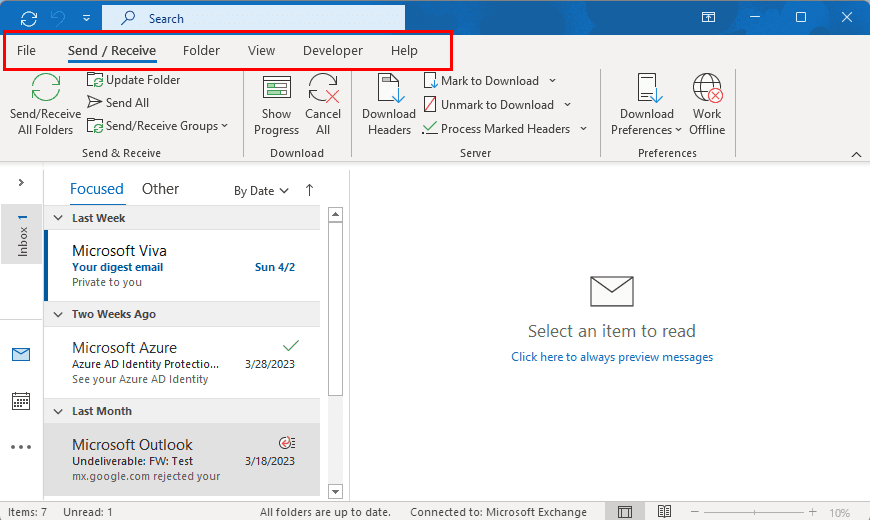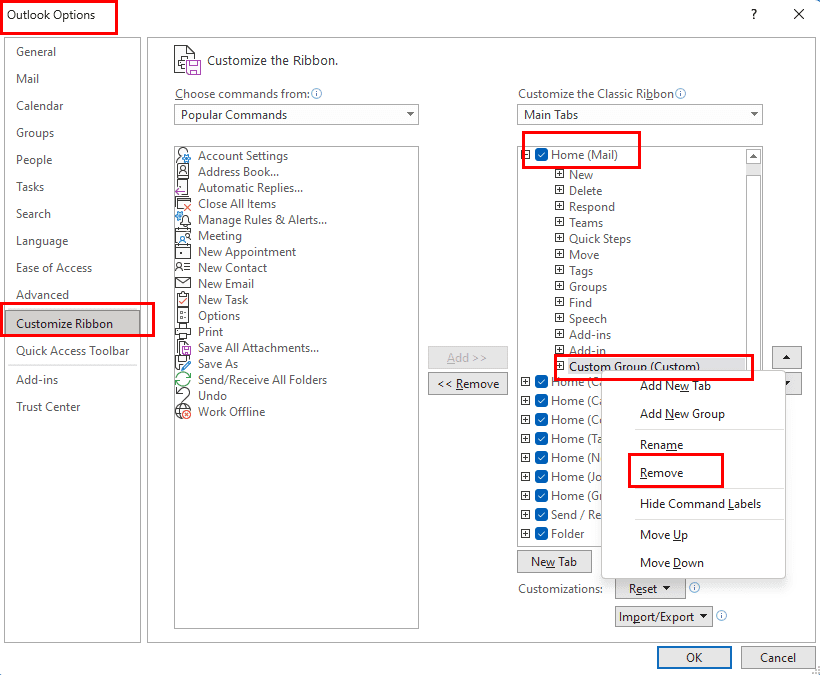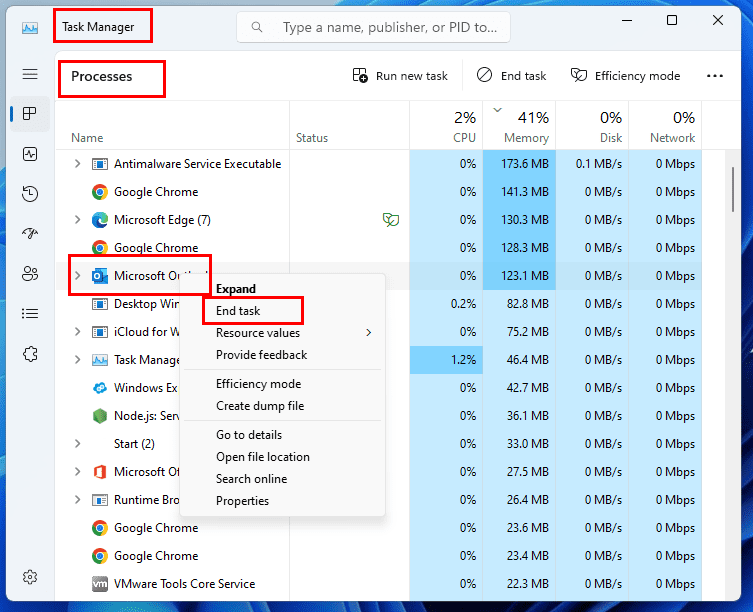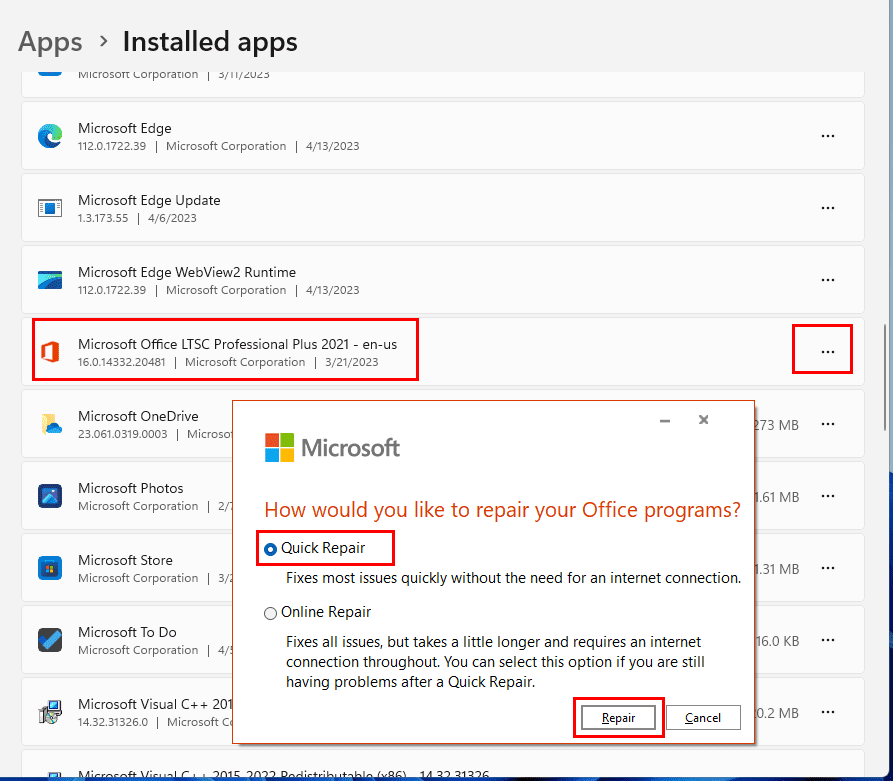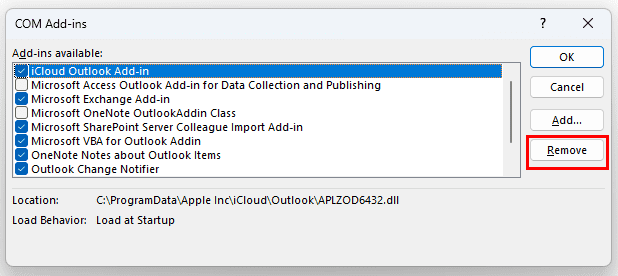Če nikjer v Outlooku ne najdete menija Domov, brez panike. Za rešitev težave se vam ni treba poglobiti v zamudne metode odpravljanja težav. To težavo lahko sprožijo ponavljajoče se napake Outlooka ali nepravilne nastavitve menija traku Outlook.
Zavihek Domov v Outlooku vsebuje vse pogosto uporabljene skupine ukazov in gumbe. Je drugi na zavihku Datoteka v namizni aplikaciji Outlook. Ne glede na to, ali morate deliti e-poštno vsebino v Microsoft Teams, odgovarjati na e-poštna sporočila, dostopati do hitrih korakov ali pregledati Outlookov imenik, pojdite na zavihek Domov. Vendar pa boste po posodobitvi ali ponovnem zagonu namizne aplikacije Outlook morda opazili, da v meniju traku programa Outlook manjka zelo kritičen zavihek Domov.
Preberite tudi: Microsoft Teams: Skupna raba v Outlooku ne deluje
Vsebina
V skupnosti za podporo Microsoft Office je nekaj poročil Microsoft Answers , da zavihek Domov izgine po ponovnem zagonu aplikacije Outlook. Poleg tega je en uporabnik poročal, da je meni Domov izginil po posodobitvi programa Outlook 2016 ali novejšega. Nekateri imajo podobno težavo s skupinami ukazov po meri ali gumbi v meniju Domov.
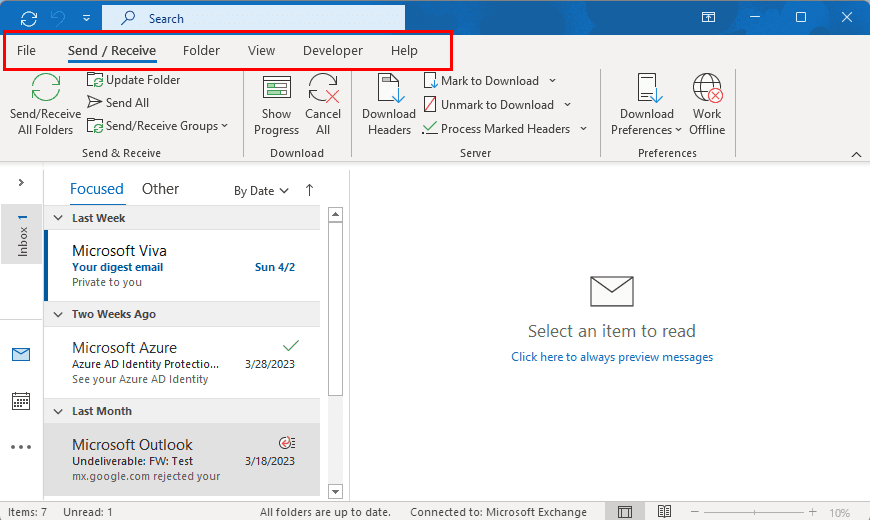
Manjka težava v domačem meniju programa Microsoft Outlook
Ko zavihek Domov manjka, ne morete dostopati do običajnih funkcij aplikacije Outlook, ki jih večinoma uporabljate, kot so spodaj omenjene, s klikom na vizualne gumbe:
- Ustvari novo e-pošto
- Dodajte nov element v Outlookove stike, koledar itd.
- Arhiv
- Filtriraj e-pošto
- Brati naglas
- Pridobite dodatke
Vendar pa lahko še vedno uporabljate zgornje ukaze in funkcije z uporabo Outlookovih bližnjic na tipkovnici ali hitrih tipk. Zato je pametno, da se naučite nekaj Outlookovih bližnjic, če se soočite s težavami, ko skupine ukazov ali gumbi izginejo iz aplikacije.
V večini primerov je manjkajoči začetni meni posledica neke prilagoditve Outlooka, ki ste jo izvedli, ali pa je prišlo do napake v vaši namestitvi Outlooka. Napako morate odpraviti čim prej, da lahko začnete s svojimi opravili in e-pošto v Outlooku. Če na Outlookovem zavihku Domov ne najdete pogosto uporabljenih gumbov, se bo vaše delo močno upočasnilo. Zdaj, ko ste seznanjeni s to resno napako, ki manjka v domačem meniju programa Outlook, raziščimo nekaj spodnjih popravkov.
Preberite tudi: Gumb Dodaj nov stik manjka v Outlooku
Zavihek Outlook Domača stran, kot ga vidite v namizni različici, ni na voljo v Outlook Web App ali Outlook v spletni aplikaciji. Torej, če dostopate do računa Outlook ali mape »Prejeto« s Chromom ali Microsoft Edge, ne boste videli začetnega menija programa Outlook na namizju. Zato potrdite, da ne gledate Outlook Web App namesto Outlookove namizne aplikacije.
Če res pogrešate zavihek Outlook Home v Outlookovih namiznih aplikacijah naslednjih izdaj, preizkusite metode za odpravljanje težav, omenjene v tem članku. Zelo verjetno je, da bo prva metoda rešila težavo, s katero se soočate.
- Outlook za Microsoft 365
- Obeti 2021
- Obeti 2019
- Outlook 2016
- Outlook 2013
- Outlook 2010
- Outlook 2007
Prilagodite trak: Omogoči domačo stran (pošta)
Najpogostejši vzrok za odsotnost zavihka Domov je nekdo, ki deaktivira Domov (Pošta) v prikaznem polju Glavni zavihki. To lahko popravite tako:
- V namizni aplikaciji Outlook 365 kliknite zavihek Datoteka .
- V aplikaciji Outlook se bo odprlo okno s podatki o računu Outlook s povsem modro ploščo na levi strani.
- V tem levem podoknu za krmarjenje poiščite Možnosti in kliknite nanjo.
- V pogovornem oknu Outlookove možnosti kliknite Prilagodi trak .
Možnost Prilagodite trak v namizni aplikaciji Outlook 365
- Druga možnost je, da z desno miškino tipko kliknete katerega koli zavihka menija Outlookovega traku, da poiščete možnost Prilagodi trak .
- V razdelku Prilagajanje klasičnega traku bi morali videti seznam Glavni zavihki .
- Potrditveno polje Domov (Pošta) mora biti potrjeno, da lahko Outlook prikaže zavihek Domov v namizni aplikaciji.
- Če zavihek Domov (Pošta) ni označen, potrdite potrditveno polje.
- Če je potrditveno polje že potrjeno in se še vedno soočate s težavo, da manjka domači meni programa Outlook, počistite in znova potrdite potrditveno polje Domov (pošta) .
- Kliknite V redu , da zaprete pogovorno okno Outlookove možnosti.
To bi moralo takoj odpraviti napako Outlooka in vrniti zavihek Domov takoj za zavihkom Datoteka v meniju traku programa Outlook.
Preverite pri skrbniku Microsoft Exchange
Če uporabljate namizno aplikacijo Outlook iz službene e-pošte, ki jo upravlja skrbnik na e-poštnem strežniku Microsoft Exchange, ima skrbnik za IT popoln dostop do sprememb uporabniškega vmesnika za Outlook. Verjetno je skrbnik poskušal implementirati novo funkcijo, gumb ali skupino ukazov v aplikaciji Outlook organizacije. Po naključju so morda onemogočili možnosti Domov (Pošta) iz Outlooka na svojem koncu. Lahko se obrnete na skrbnika Outlooka v organizaciji in ga vprašate, ali vam lahko pomaga vrniti gumb Domov na vaši kopiji aplikacije Microsoft Outlook 365.
Odstranite gumbe po meri z zavihka Domov
Nekateri uporabniki so poročali, da uporaba gumbov po meri, ki podpirajo makre, v skupinah po meri lahko povzroči tudi izginotje zavihka Domov. Ko uporabite gumb po meri za izvajanje avtomatizacije na podlagi makrov v aplikaciji Outlook, osnovna programska koda moti delovanje zavihka Domov.
Videz skupine po meri na zavihku Domov
Meni Domov lahko preprosto izgine, ker gumb po meri ni združljiv in program Outlook želi ohraniti delovanje programske opreme tako, da žrtvuje zavihek Domov. Če želite vrniti začetni meni v aplikaciji Outlook, naredite naslednje:
- Odprite okno z možnostmi Outlooka in pojdite v meni Prilagodi trak .
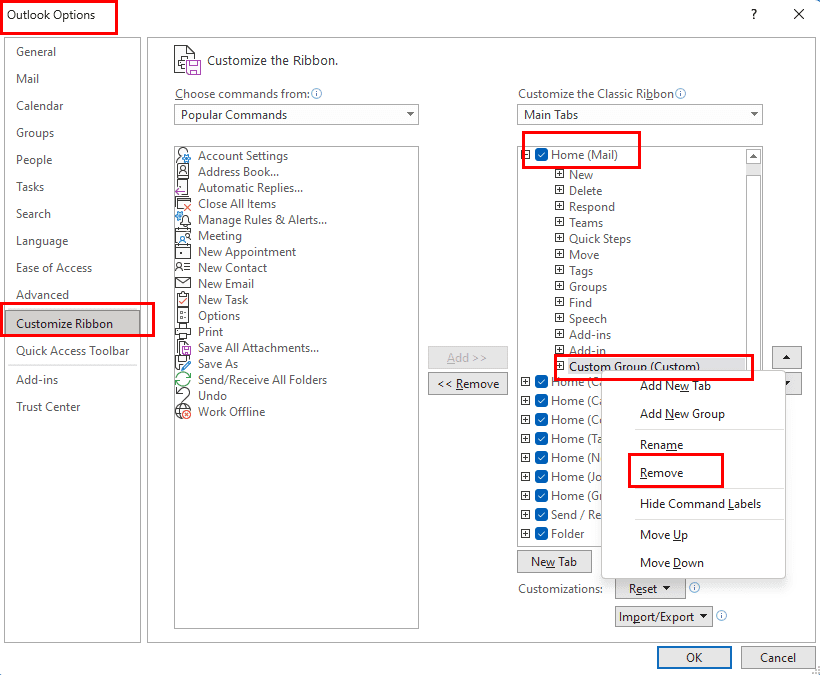
Kako izbrisati skupine ali gumbe po meri iz Outlooka 365
- Zdaj izberite ime skupine po meri na seznamu zavihkov Domov (Glavno) , kot je prikazano na zgornji sliki.
- Z desno miškino tipko kliknite in nato v kontekstnem meniju, ki se prikaže, izberite Odstrani .
- Zdaj kliknite V redu , da zaprete pogovorno okno Outlookove možnosti .
- Zdaj bi morali videti zavihek Domov v aplikaciji.
- Če tega ne storite, znova zaženite namizno aplikacijo Outlook.
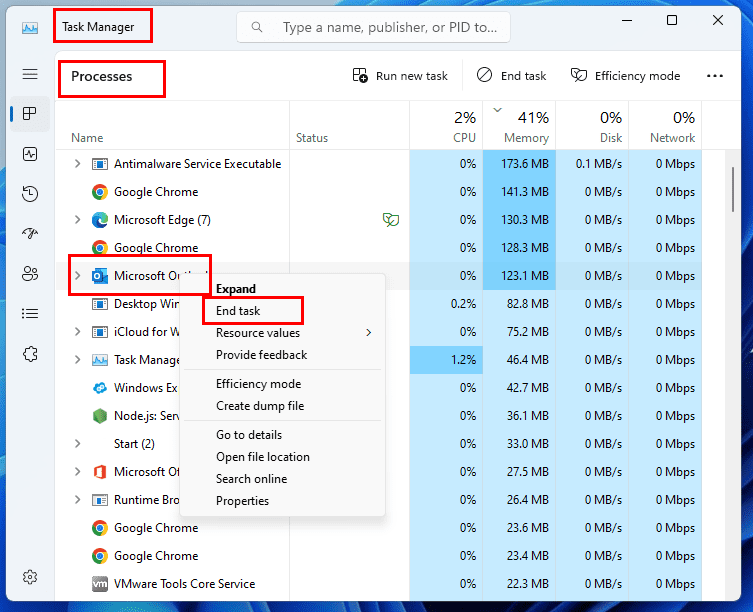
Kako znova zagnati Outlook z upraviteljem opravil
- Če želite znova zagnati aplikacijo, pritisnite Ctrl + Shift + Esc , da odprete upravitelja opravil .
- Poiščite aplikacijo Outlook v stolpcu Procesi .
- Z desno tipko miške kliknite Outlookov proces in izberite Končaj nalogo .
- Zdaj zaženite aplikacijo Outlook na namizju ali v meniju Start .
Popravite namizno aplikacijo Office 365
Popravilo paketa aplikacij Microsoft Office 365 vam lahko pomaga odpraviti dolg seznam napak, vključno z manjkajočim menijem Outlook Home. Tukaj je opisano, kako lahko poskusite popraviti svojo kopijo MS Office:
- Pritisnite tipki Windows + I na tipkovnici računalnika z operacijskim sistemom Windows 11 ali 10.
- To bi moralo odpreti pripomoček za nastavitve .
- Na levi strani nastavitev izberite Aplikacije .
- Na seznamu menijev na desni strani kliknite možnost Nameščene aplikacije .
- Zdaj vidite vse nameščene aplikacije v računalniku z operacijskim sistemom Windows.
- Pomaknite se navzdol, dokler ne najdete Microsoft Office.
- Kliknite elipso ali ikono menija kebab na desni strani Officeove aplikacije in izberite Spremeni v priročnem meniju, ki se prikaže.
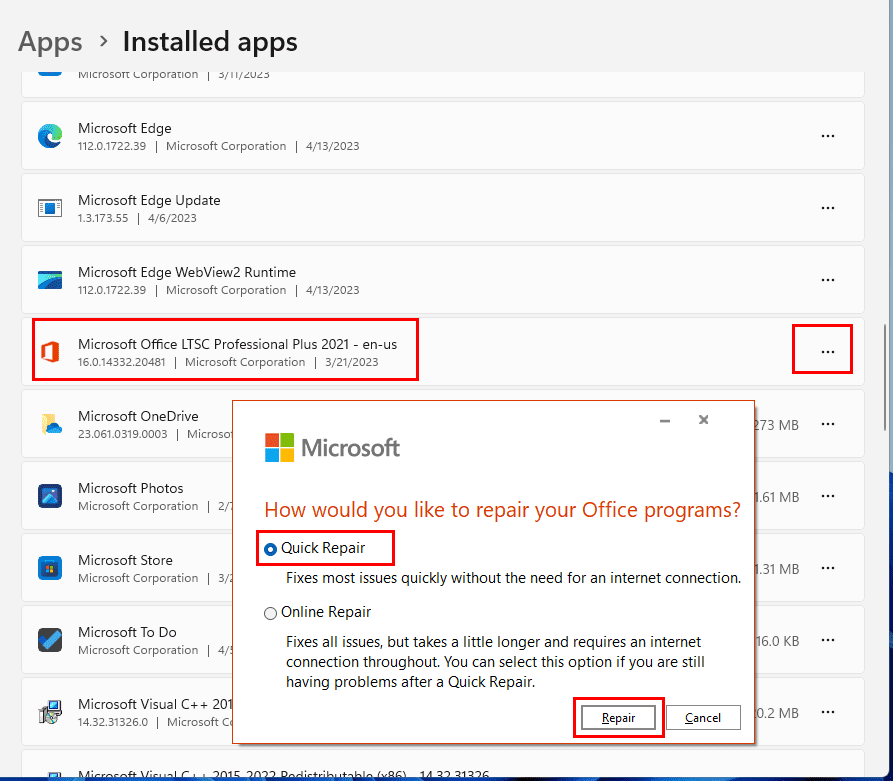
Kako popraviti Office 365, da popravite manjkajoči domači meni Outlook
- Tam najprej izberite možnost Quick Repair in pritisnite gumb Repair na pasici Repair Your Office Programs .
- Sledite navodilom na zaslonu, da dokončate postopek popravila.
- Preizkusite svojo aplikacijo Outlook in preverite, ali je težava odpravljena ali ne.
- Če se težava ponovi, znova pojdite na pasico za popravilo in izberite Spletno popravilo .
Posodobite vse Outlookove dodatke in odstranite neuporabljene
Outlookovi dodatki so resnično koristni pri integraciji različnih aplikacij tretjih oseb. Vendar pa lahko nekateri dodatki tretjih oseb povzročajo motnje in motijo običajne funkcije aplikacije Outlook. Če je težava resna, lahko program Outlook preprosto onemogoči zavihek Domov, saj je gostitelj dodatkov. Zato morate posodabljati vse dodatke ali odstraniti neuporabljene dodatke in preveriti, ali se zavihek Domov znova prikaže ali ne. Evo, kako se to naredi:
- Odprite dodatke enega za drugim in posodobite, če so na voljo posodobitve.
- Če želite odstraniti vse dodatke, kliknite zavihek Datoteka in izberite Možnosti .
- Nato na levi strani pogovornega okna Outlookove možnosti izberite možnost Dodatki .
- Na dnu Outlookovih možnosti morate videti Upravljanje dodatkov COM .

Upravljanje dodatkov Com
- Kliknite gumb Pojdi poleg te možnosti menija.
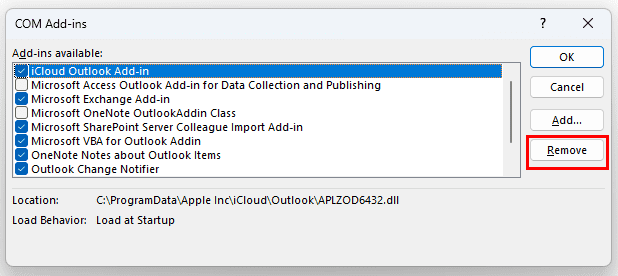
Kako odstraniti dodatke v aplikaciji Outlook
- V pojavnem oknu, ki se prikaže, izberite dodatke, ki jih želite odstraniti, in kliknite gumb Odstrani .
- Zdaj preverite, ali se zavihek Domov znova prikaže ali ne.
Za več informacij o tem, kako upravljati svoje Outlookove dodatke, glejte Outlook: Omogoči/onemogoči dodatke .
Zaženite Outlook v varnem načinu
Če nič od zgornjega ne deluje, morate zagnati namizno aplikacijo Outlook v varnem načinu. V varnem načinu se Outlook zažene z osnovnimi funkcijami. Če se zavihek Domov prikaže v varnem načinu, nekatere spremembe aplikacije Outlook povzročajo, da zavihek Domov občasno izgine. Če želite odpraviti napako zavihka Outlook Home, morate znova namestiti novo kopijo Microsoft Office 365. Evo, kako se to naredi:
- Pritisnite tipki Windows + R skupaj, da odprete ukazno orodje Zaženi.
- Vnesite naslednji ukaz in pritisnite Enter :
Outlook.exe /varno

Poziv za varni način namizne aplikacije Outlook
- Videli boste zgornji poziv iz aplikacije Outlook.
- Za nadaljevanje v varnem načinu kliknite V redu .
- Če je težava odpravljena v varnem načinu, zaprite Outlook.
- Odstranite namestitev aplikacije Microsoft Office 365 iz Nastavitve > Aplikacije > Nameščene aplikacije.
- Prenesite in znova namestite z dostopom do spletnega portala Microsoft 365 .
- Prepričajte se, da se prijavite s pravilnim računom, s katerim je povezana naročnina na Microsoft 365.

Kako namestiti namizne aplikacije Microsoft 365
Zaključek
To so torej vse metode za odpravljanje težav, s katerimi lahko poskusite vrniti manjkajoči zavihek Outlook Home v namizni aplikaciji za Windows PC in Mac. Če nobeden od zgornjih predlogov za odpravljanje težav ne nudi trajne rešitve težave z zavihkom Domov, se obrnite na Microsoftovo podporo za napredno tehnično pomoč.
Če poznate še kakšne druge intuitivne in hitre ideje za odpravo težave z manjkajočim zavihkom Outlook Home, ne oklevajte in zapišite korake, ki ste jih izvedli, v polje za komentarje spodaj. Tudi nekateri vaši prijatelji in sodelavci se lahko soočijo s podobno napako manjkajočega zavihka Domov v namizni aplikaciji Outlook. Pomagajte jim tako, da z njimi delite ta članek.
Nato vklopite ali izklopite globalno prijavo v Microsoft Outlook 365 .